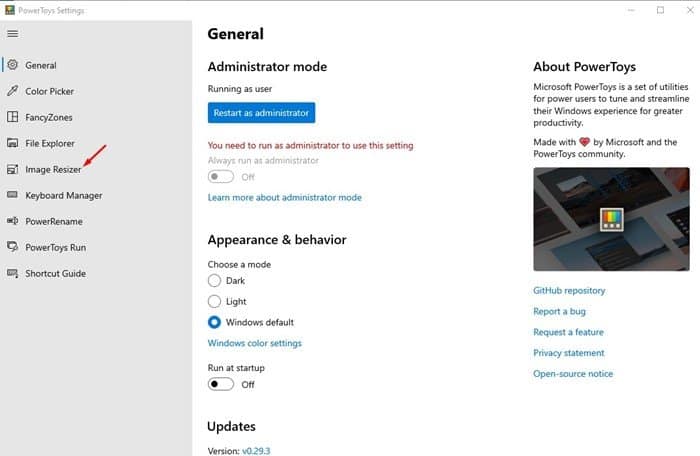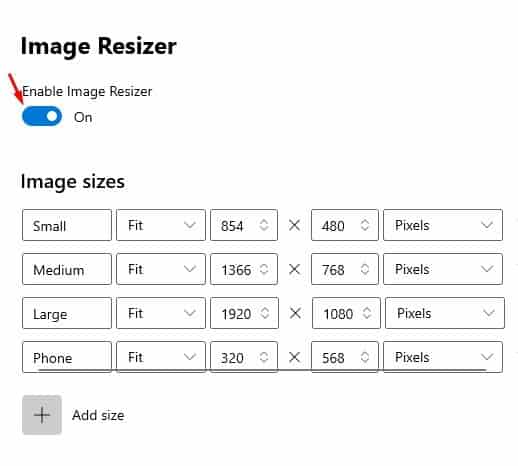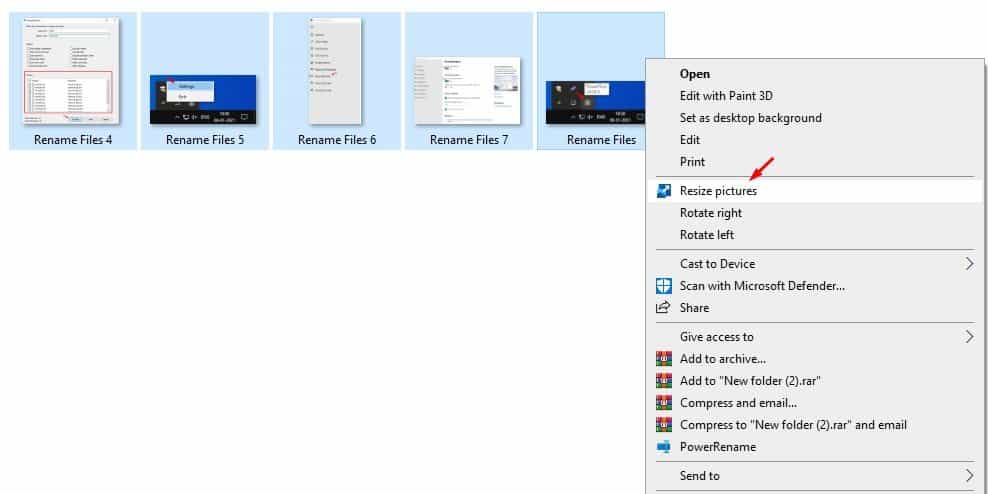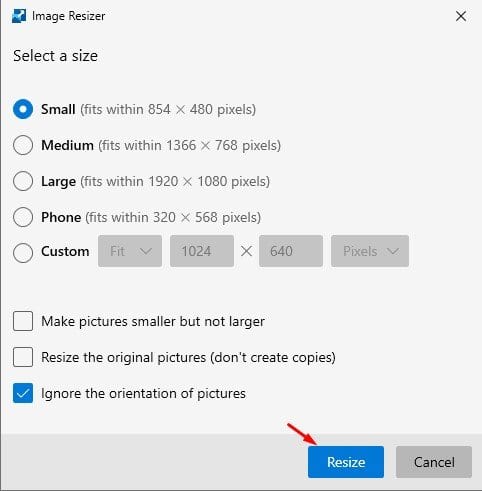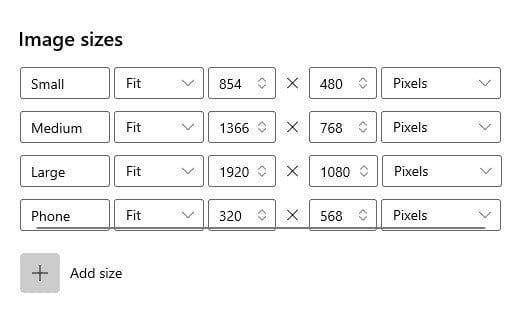વિન્ડોઝ 10 પર બહુવિધ ફોટાનું કદ બદલવાની સરળ રીત!
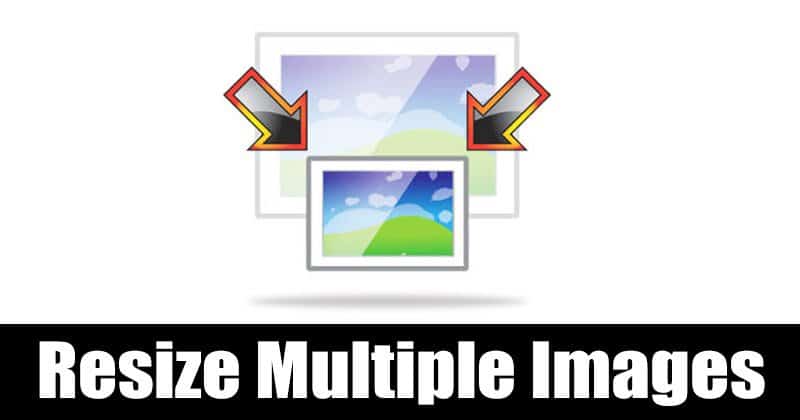
જ્યારે ફોટો એડિટિંગની વાત આવે છે, ત્યારે Windows 10 ચોક્કસપણે ઉપયોગ કરવા માટેનું શ્રેષ્ઠ પ્લેટફોર્મ છે. અન્ય ડેસ્કટૉપ ઑપરેટિંગ સિસ્ટમ્સની સરખામણીમાં, Windows 10માં વધુ ફોટો એડિટિંગ સૉફ્ટવેર છે. ફોટોશોપ જેવા ફોટો એડિટિંગ સોફ્ટવેર પ્રોફેશનલ ફોટો એડિટિંગ માટે દરેક ટૂલ પ્રદાન કરે છે.
જો કે, એવા સમયે હોય છે જ્યારે અમે કેટલાક મૂળભૂત સંપાદન કરવા માટે વ્યાવસાયિક ફોટો એડિટર ખોલવાની ઝંઝટમાંથી પસાર થવા માંગતા નથી. મૂળભૂત બાબતો જેવી કે બ્રાઇટનેસ એડજસ્ટ કરવી, ફોટાનું કદ બદલવું વગેરે કોઈપણ ફોટો એડિટિંગ ટૂલ્સ ઇન્સ્ટોલ કર્યા વિના કરી શકાય છે.
આ લેખમાં, અમે કોઈપણ ફોટો એડિટિંગ સૉફ્ટવેરનો ઉપયોગ કર્યા વિના Windows 10 માં બહુવિધ ફોટાને ઝડપથી કેવી રીતે માપવા તે વિશે પગલું-દર-પગલાની માર્ગદર્શિકા શેર કરવા જઈ રહ્યા છીએ. ચાલો તપાસીએ.
વિન્ડોઝ 10 માં એક સાથે બહુવિધ ચિત્રોનું કદ બદલવાનાં પગલાં
તેથી, વિન્ડોઝ 10 માં બહુવિધ છબીઓનું કદ બદલવા માટે, અમે પાવરટોયનો ઉપયોગ કરવા જઈ રહ્યા છીએ. જો તમને PowerToys વિશે કંઈ ખબર નથી, તો તમારે આ લેખ તપાસવાની જરૂર છે - Windows 10 માં PowerToys કેવી રીતે ડાઉનલોડ અને ઇન્સ્ટોલ કરવું .
PowerToys પાસે "ઇમેજ રિસાઇઝર" તરીકે ઓળખાતું મોડ્યુલ છે જે તમને પૂર્વ-રૂપરેખાંકિત કદ અથવા કસ્ટમ કદમાં છબીઓનું કદ બદલવાની મંજૂરી આપે છે. PowerToys માં Image Resizer મોડ્યુલનો ઉપયોગ કેવી રીતે કરવો તે અહીં છે.
પગલું 1. પ્રથમ અને અગ્રણી , Windows 10 PC પર PowerToys ખોલો .
પગલું 2. જમણી તકતીમાં, ક્લિક કરો "ઇમેજ રિસાઇઝર"
પગલું 3. જમણી બાજુએ, વિકલ્પને સક્ષમ કરો ઈમેજ રીસાઈઝરને સક્ષમ કરો .
પગલું 4. એકવાર થઈ ગયા પછી, તમે કદ બદલવા માંગો છો તે ફોટા પસંદ કરો. છબીઓ પર રાઇટ ક્લિક કરો અને વિકલ્પ પસંદ કરો "છબીઓનું કદ બદલો" .
પગલું 5. હવે તમે Image Resizer યુટિલિટી જોશો. છબીનું કદ પસંદ કરો અને બટન પર ક્લિક કરો "માપ બદલો" .
પગલું 6. તમે ઇમેજ રિસાઇઝર માટે સેટિંગ્સ પણ ગોઠવી શકો છો. તેના માટે, PowerToys ખોલો, અને "ઇમેજ રિસાઇઝર" પસંદ કરો. જમણી તકતીમાં, નામનો વિકલ્પ શોધો "છબીના કદ" . તમે કરી શકો છો તમારું પોતાનું પૂર્વ-સેટ કસ્ટમ કદ ઉમેરવા માટે દરેક એમ્બેડ કરેલી પ્રોફાઇલને સંપાદિત કરો .
આ છે! મે પૂર્ણ કર્યુ. આ રીતે તમે તમારા વિન્ડોઝ 10 પીસી પર બહુવિધ ફોટાઓનું ઝડપથી માપ બદલી શકો છો.
તેથી, આ લેખ વિન્ડોઝ 10 પર બહુવિધ ફોટાને ઝડપથી માપ કેવી રીતે બદલવો તે વિશે છે. આશા છે કે આ લેખ તમને મદદ કરશે! કૃપા કરીને તમારા મિત્રો સાથે પણ શેર કરો. જો તમને આ અંગે કોઈ શંકા હોય, તો અમને નીચેના કોમેન્ટ બોક્સમાં જણાવો.